Πώς να απενεργοποιήσετε τη λειτουργία παιχνιδιού στα Windows

Η λειτουργία παιχνιδιού των Windows είναι μια δυνατότητα που φαίνεται ότι θα σας παρείχε έναν εξαιρετικό τρόπο για να βελτιώσετε την απόδοση του συστήματός σας σε διάφορα παιχνίδια. Παρουσιάστηκε για πρώτη φορά σε μια ενημέρωση των Windows 10 και τώρα είναι μια προεπιλεγμένη δυνατότητα του λειτουργικού συστήματος Windows 11. Σύμφωνα με τους ισχυρισμούς, η λειτουργία παιχνιδιού των Windows βοηθά στον έλεγχο της κατανομής πόρων CPU, RAM και GPU, προκειμένου να διασφαλιστεί ότι τα παιχνίδια θα έχουν προτεραιότητα έναντι άλλων εφαρμογών.
Ενώ η λειτουργία παιχνιδιού των Windows φαίνεται να λειτουργεί εξαιρετικά σε ορισμένες περιπτώσεις, τείνει να κάνει το αντίθετο σε άλλες. Μερικές φορές, οι χρήστες παρατηρούν μια αξιοσημείωτη αύξηση FPS όταν απενεργοποιούν τη λειτουργία παιχνιδιού των Windows. Εάν θέλετε επίσης να δείτε εάν η απενεργοποίηση της λειτουργίας παιχνιδιού μπορεί να σας βοηθήσει να λάβετε περισσότερα καρέ ανά δευτερόλεπτο (FPS) στα αγαπημένα σας παιχνίδια, τότε είναι τα βήματα που πρέπει να ακολουθήσετε:
- Κάντε δεξί κλικ στο κουμπί Start Menu των Windows και επιλέξτε Settings .
- Επιλέξτε την κατηγορία Παιχνίδια.
- Κάντε κλικ στο Game Mode από το μενού στα αριστερά.
- Βεβαιωθείτε ότι το ρυθμιστικό έχει οριστεί σε Απενεργοποίηση .
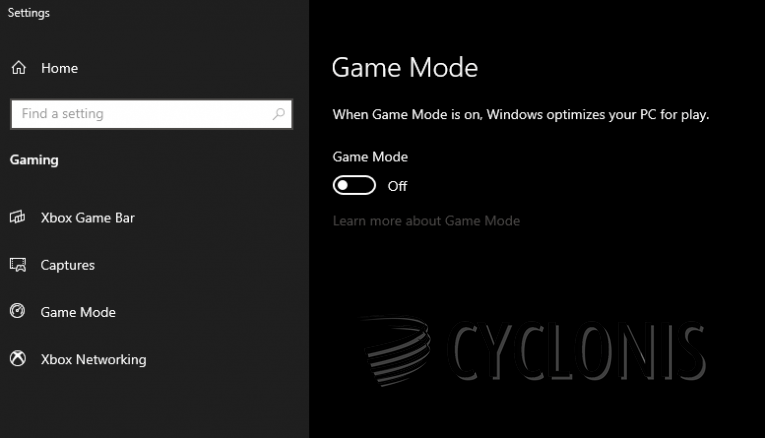
Δεν χρειάζεται να κάνετε επανεκκίνηση του συστήματός σας για να τεθούν σε ισχύ οι αλλαγές. Βεβαιωθείτε ότι έχετε δοκιμάσει διαφορετικά παιχνίδια με απενεργοποιημένη ή ενεργοποιημένη τη λειτουργία παιχνιδιού για να προσδιορίσετε τον αντίκτυπο που έχει στα καρέ ανά δευτερόλεπτο που λαμβάνετε. Οι οδηγίες λειτουργούν τόσο στα Windows 10 όσο και στα Windows 11, ώστε να μπορείτε να τις χρησιμοποιήσετε ανεξάρτητα από την έκδοση του συστήματός σας.





